Як записати відео з екрана ОС Mac
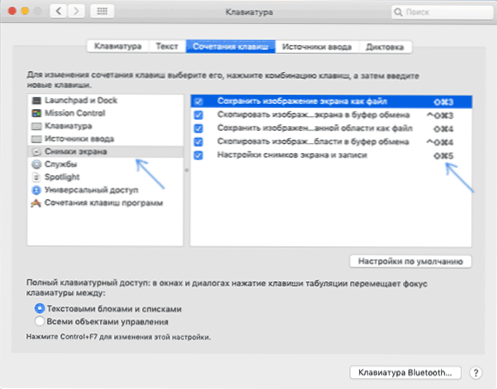
- 1032
- 116
- Chris Schmeler
Все, що потрібно для запису відео з екрана на Mac, надається в самій операційній системі. У той же час, в останній версії Mac OS, ви можете зробити це двома способами. Один з них, працює сьогодні, але підходить для попередніх версій, я описав у окремої статті відео з екрана Mac до швидкого часу.
У цих інструкціях - новий спосіб запису екранного відео, яке з’явилося на Mac OS Mojave: це простіше і швидше, і, мабуть, залишатиметься в майбутніх оновленнях системи. Це також може бути корисним: 3 способи запису відео на екрані iPhone та iPad.
Скріншоти та панель скріншотів відео
В останній версії Mac OS з'явилася нова комбінація клавіш, яка відкриває панель, яка дозволяє швидко створити скріншот екрана (див. Як зробити скріншот на Mac) або записати відео всього екрану в цілому або окремо.
Це дуже просто використовувати, і, можливо, мій опис буде дещо надлишком:
- Натисніть клавіші Команда + зсув (опція) + 5. Якщо поєднання клавіш не спрацювало, подивіться на "Налаштування системи" - "Клавіатура" - "Комбінації ключів" і зверніть увагу на елемент "Налаштування зображень та записів екрана", яка комбінація вказується для цього.
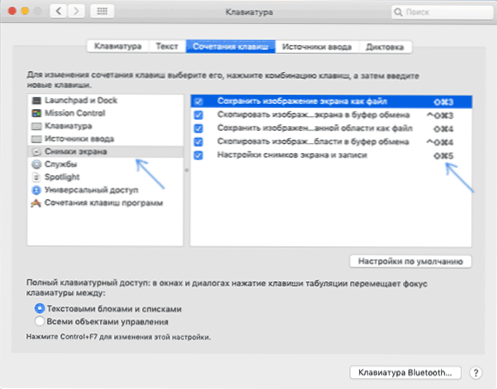
- Панель запису та створення зображень екрана відкриється, а частина екрана буде виділена.
- На панелі є дві кнопки для запису відео на екрані Mac - одна для запису вибраної області, другий дозволяє записувати весь екран. Я також рекомендую звернути увагу на доступні параметри: тут ви можете змінити місце збереження відео, увімкнути дисплей вказівника миші, встановити таймер запису, увімкнути звукозапис з мікрофона.

- Після натискання кнопки запису (якщо ви не використовуєте таймер), натисніть індикатор у формі камери на екрані, відеозапис розпочнеться. Щоб зупинити запис відеозаписів, використовуйте кнопку "Зупинка" на панелі статусу.
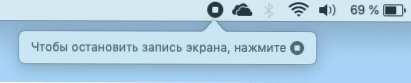
Відео буде збережено у обраному вами місці (за замовчуванням - робочому столі) у форматі .MOV та пристойна якість.
Також на сайті описано третєпартійні програми для запису відео з екрану, деякі з яких працюють на Mac, можливо, інформація буде корисною.
- « Помилка 0x800f081f та 0x800f0950 при встановленні .Чиста рамка 3.5 у Windows 10 - як це виправити
- Як відключити клавішу Windows »

